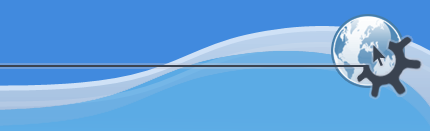

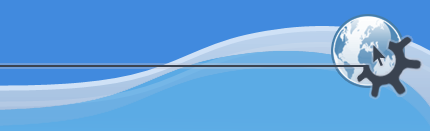

Список задач — это место где вы храните заметки о вещах которые необходимо сделать. Задачи — элементы которые не должны быть изменены. Существуют долгосрочные и краткосрочные задачи. Например вы должны сходить к парикмахеру в течение недели, и продать свой старый автомобиль в течение года. Вы не хотите получать предупреждения о приближении указанного времени, только иметь список дел которые вы должны сделать с предельными датами когда они должны быть сделаны (дата окончания).
Для создания новой задачи, выберите в меню ->. Появится окно с вкладками Общие, Приглашённые и Вложения
Введите в поле Название краткое описание задачи.
Введите в поле Место встречи краткое описание места где задача должна быть выполнена.
По умолчанию эти параметры в KOrganizer не установлены. Как предполагается, задачи не имеют даты начала и окончания. Установите один или оба параметра и установите даты, как вам необходимо. Введите даты непосредственно или используйте элемент Календарь. Выберите необходимое время из четверть-часовых интервалов, либо введите его непосредственно в поля времени. Они доступны только если не установлен параметр Нет связанного времени.
Первоначально дата и время скрыты, так как задачи это не фиксированные события. Некоторые из них вообще не нуждаются в сроках. Если для вашей задаче необходимо точное время, возможно она является событием.
Это выпадающее меню процента выполнения первоначально установлено в 0%. Позже вы можете указывать процесс выполнения задачи выбирая процент выполнения с шагом 20%.
Назначает приоритет на вашу задачу. Это выпадающее меню предлагает приоритеты от единицы до пяти, единица является наиболее высоким. Первоначально задачи получают приоритет три (средний).
Введите в это поле полное описание задачи.
Например, если вы запланировали общий ремонт вашего автомобиля, здесь вы можете создать список необходимых элементов для восстановления. Позже вы можете распечатать этот список и отдать его механику. Если планируете поход в магазин, вы можете создать список покупок. Позже можете распечатать его и идти с ним в магазин.
Вы можете назначить задаче несколько категорий. Более подробную информацию о них смотрите в Описании категорий.
Выберите Личный илиКонфиденциальный чтобы оставить задачу частной или конфиденциальной В настоящее время он не даёт никакого эффекта. Однако когда будут закончены особенности группового планирования KOrganizer, личные и конфиденциальные задачи будут видны только вам.
Когда вы хотите подтвердить, отозвать или отменить введённые данные, выберите необходимое действие с помощью управляющих кнопок: , и .
Некоторые задачи могут требовать участия нескольких человек. Здесь вы можете их перечислить. Подробную информацию об этом вы можете прочитать в разделе Приглашённые описания окон.
Когда вы хотите подтвердить, отозвать или отменить введённые данные, выберите необходимое действие с помощью управляющих кнопок: , и .
Некоторые события могут происходить регулярно. Здесь вы можете более точное планирование.
Для активации настроек, начните с установки параметра Повторение. Если он не установлен, вы не сможете делать изменения в этой вкладке.
Вкладка повторения разделена на четыре группы: Время встречи, Правила повторения, Диапазон повторения, и Исключения.
Это копия спецификации времени из вкладки Общие.
Выберите как событие будет повторяться, ежедневно, еженедельно, ежемесячно либо ежегодно. Более детальное описание:
Укажите если событие происходит каждый день (1), через день (2) и так далее.
Укажите если событие происходит каждую неделю (1) через неделю (2) и так далее. Также выберите дни (понедельник ... воскресенье) в которые происходит событие.
Событие может происходить в определённый день месяца, либо в определённую неделю и день недели. Вы должны выбрать один из этих вариантов. По умолчанию KOrganizer предполагает, что вы хотите повторять событие в один и тот же день месяца (например 15-го числа). Вы также можете скорректировать период, повторять ежемесячно, поквартально и так далее.
Это подобно Ежемесячно. Вы должны выбрать, действительно ли вы указываете день года (e.g., 250-ый день) — Повторяется в день года, либо день месяца и месяц — Повторяется в день. По умолчанию KOrganizer предполагает, что вы подразумеваете день года. Вы можете скорректировать период повторения события, раз в два года, каждые четыре года.
По умолчанию, события повторяются «бесконечно». Это может быть желательным или нет, так что у вас есть два способа окончить повторение: указывая дату окончания либо количество повторений. В этой области вы можете выбрать подходящий метод.
У вас может быть очень хорошее правило повторений, но из его возможны исключения. Например, если вы планируете график для школьного класса, вы можете сделать исключения для праздников и прочего. В этой области вы можете добавлять изменять и удалять даты в списке исключений (i.e. время когда соответствует правило повторения, событие не будет планироваться). Выберите дату в элемента календаря, и нажмите кнопку для включения её в список. Для удаления дат, выбелите элемент списка и нажмите кнопку .
Когда вы хотите подтвердить, отозвать или отменить введённые данные, выберите необходимое действие с помощью управляющих кнопок: , и .
Для некоторых задач необходимы вложения. Вы можете Добавить..., Изменить..., Удалить, и Показать вложения. Вы можете сослаться на вложение введя путь к нему или его адрес в интернет.
Когда вы хотите подтвердить, отозвать или отменить введённые данные, выберите необходимое действие с помощью управляющих кнопок: , и .